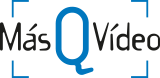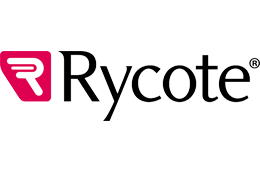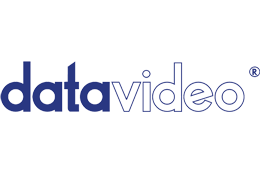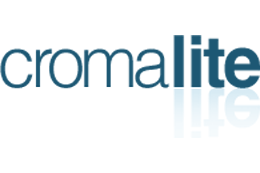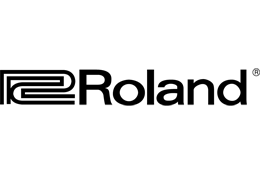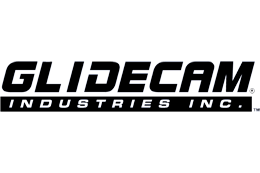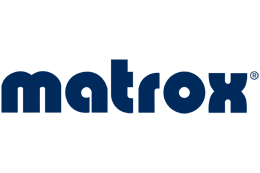93 424 20 06 Lu-Vi de 9-14h a 16-19h


- Novedades
- Marcas
- Venta
- Cámaras
- Cámaras de Cine Digital
- Cámaras HDSLR
- Cámaras de estudio
- Cámaras de hombro
- Cámaras de mano
- Cámaras PTZ
- Formación cámaras
- Minicámaras
- Cámaras de acción
- Cámaras 360
- Cámaras Webcam
- Drones
- Todas las cámaras
- Accesorios Cámara
- Accesorios foto
- Accesorios PTZ
- Accesorios varios
- Alimentación
- Estabilizadores y soportes
- Generador Time Code
- Grabadores externos
- Grúas
- Monitores portátiles
- Ópticas y complementos
- PrimeSupport
- Sliders
- Tarjetas y discos SSD
- Teleprompters
- Transporte y protección
- Trípodes y accesorios
- Visores y oculares
- Equipos Realización
- Accesorios varios
- Almacenamiento datos
- Cables y accesorios
- Chroma key
- Cintas
- Conversores de señal
- Formación equipos realización
- Gestión de señal
- Grafismo y corrección de color
- Informática MAC
- Informática PC
- Magnetoscopios y grabadores
- Mezcladores vídeo
- Monitores
- Proyectores
- Replays
- Software creativo
- Streaming
- Transmisión de señal
- Varios multimedia
- Vídeo captura
- Audio
- Accesorios audio
- Antivientos
- Audio multimedia
- Auriculares
- Grabadores ENG
- Intercomunicadores
- Mezcladores ENG
- Mezcladores estudio
- Micrófonos
- Pértigas
- Podcast
- Retardo de audio
- Iluminación
- Accesorios iluminación
- Antorchas
- Focos
- Kits de iluminación
- Paneles
- Tubos Led
- KITS de Venta

- Alquiler
- Cámaras
- Cámaras cine digital
- Cámaras de estudio
- Cámaras de mano
- Cámaras HDSLR
- Cámaras PTZ
- Minicámaras
- Cámaras 360

- Accesorios cámaras
- Accesorios varios
- Alimentación
- Carros de transporte
- Estabilizadores y soportes
- Grabadores externos
- Grúas
- Ópticas y complementos
- Sliders
- Soportes de hombro
- Tarjetas y discos SSD
- Teleprompters
- Transporte y protección
- Trípodes y accesorios
- Equipos realización
- Cables y accesorios
- Chroma Key
- Conversores de señal
- Magnetoscopios y grabadores
- Mezcladores vídeo
- Monitores
- Proyectores
- Streaming
- Transmisión de señal
- Audio
- Accesorios audio
- Antivientos
- Audio multimedia
- Auriculares
- Grabadores ENG
- Intercomunicadores
- Mezcladores estudio
- Micrófonos
- Pértigas
- Podcast
- Iluminación
- Accesorios iluminación
- Antorchas
- Focos
- kits de iluminación
- KITS de Alquiler


- Usado
- Blackmagic
- Eventos
- Plató
- Videoblog
- Contacto
- Más Que Vídeo
- ¿Quiénes somos?
- Llámanos 93 424 20 06
- Vídeos
- Medios de pago
- Gastos de envío
- Solicitud RMA
- Legal
- Política de privacidad
- Condiciones de Venta
- Condiciones de Alquiler
- Aviso Legal
- Venta
- Cámaras
- Accesorios cámara
- Equipos realización
- Audio
- Iluminación
- Alquiler
- Cámaras
- Accesorios cámara
- Equipos realización
- Audio
- Iluminación
- MARCAS
- SONY
- CANON
- BLACKMAGIC
- PANASONIC
- JVC

Copyright © 2022 - Más Que Vídeo Profesional, S.A. NIF A60573276